Microsoft OneNote đã từng là người bạn đồng hành ghi chú trung thành của tôi trong nhiều năm. Tôi đã thành thạo mọi ngóc ngách, tìm hiểu kỹ lưỡng các tính năng độc đáo và xây dựng toàn bộ hệ thống ghi chú của mình xung quanh ứng dụng này. Tuy nhiên, khi nhu cầu công việc và cá nhân ngày càng mở rộng, những hạn chế của OneNote bắt đầu ảnh hưởng đến quy trình làm việc của tôi một cách rõ rệt. Đó là lý do vì sao, sau nhiều cân nhắc kỹ lưỡng, tôi đã quyết định chuyển sang sử dụng UpNote – một cái tên mới nhưng đầy hứa hẹn.
UpNote dường như đã giải quyết triệt để những vấn đề nan giải của OneNote với tốc độ đồng bộ cực nhanh, hỗ trợ ứng dụng gốc trên Linux cực kỳ mượt mà, cùng các tính năng tổ chức ghi chú trực quan như ghim (pin), đánh dấu yêu thích (favorites) và Spaces. Đối với tôi, UpNote thực sự là một làn gió mới mà hệ thống ghi chú của tôi đang rất cần.
 Giao diện chính của ứng dụng OneNote với thanh công cụ và các ghi chú
Giao diện chính của ứng dụng OneNote với thanh công cụ và các ghi chú
5. UpNote Hỗ Trợ Ứng Dụng Gốc Trên Linux – Giải Pháp Đa Nền Tảng Thực Sự
Một trải nghiệm liền mạch trên mọi hệ điều hành
OneNote cung cấp ứng dụng gốc trên hầu hết các nền tảng phổ biến, ngoại trừ Linux. Trước đây, điều này không phải là một trở ngại lớn đối với tôi. Tuy nhiên, kể từ khi tôi bắt đầu tìm tòi về home lab và sử dụng Docker containers, Linux đã trở thành một phần không thể thiếu trong quy trình làm việc hàng ngày của mình. Mặc dù tôi có thể truy cập các ghi chú liên quan đến home lab thông qua phiên bản web của OneNote, nhưng thực tế mà nói, phiên bản web không thể sánh bằng một ứng dụng gốc về mặt trải nghiệm và hiệu suất.
Đây chính là điểm mà UpNote thực sự tỏa sáng. Việc ứng dụng này cung cấp một phiên bản ứng dụng gốc (native app) hoàn chỉnh cho Linux không chỉ là một tiện ích bổ sung, mà đã trở thành một lợi thế đáng kể. Điều này mang lại một trải nghiệm ghi chú liền mạch, nhất quán và đáng tin cậy trên tất cả các thiết bị mà tôi sử dụng, từ máy tính Windows, macOS cho đến các máy chủ Linux của mình.
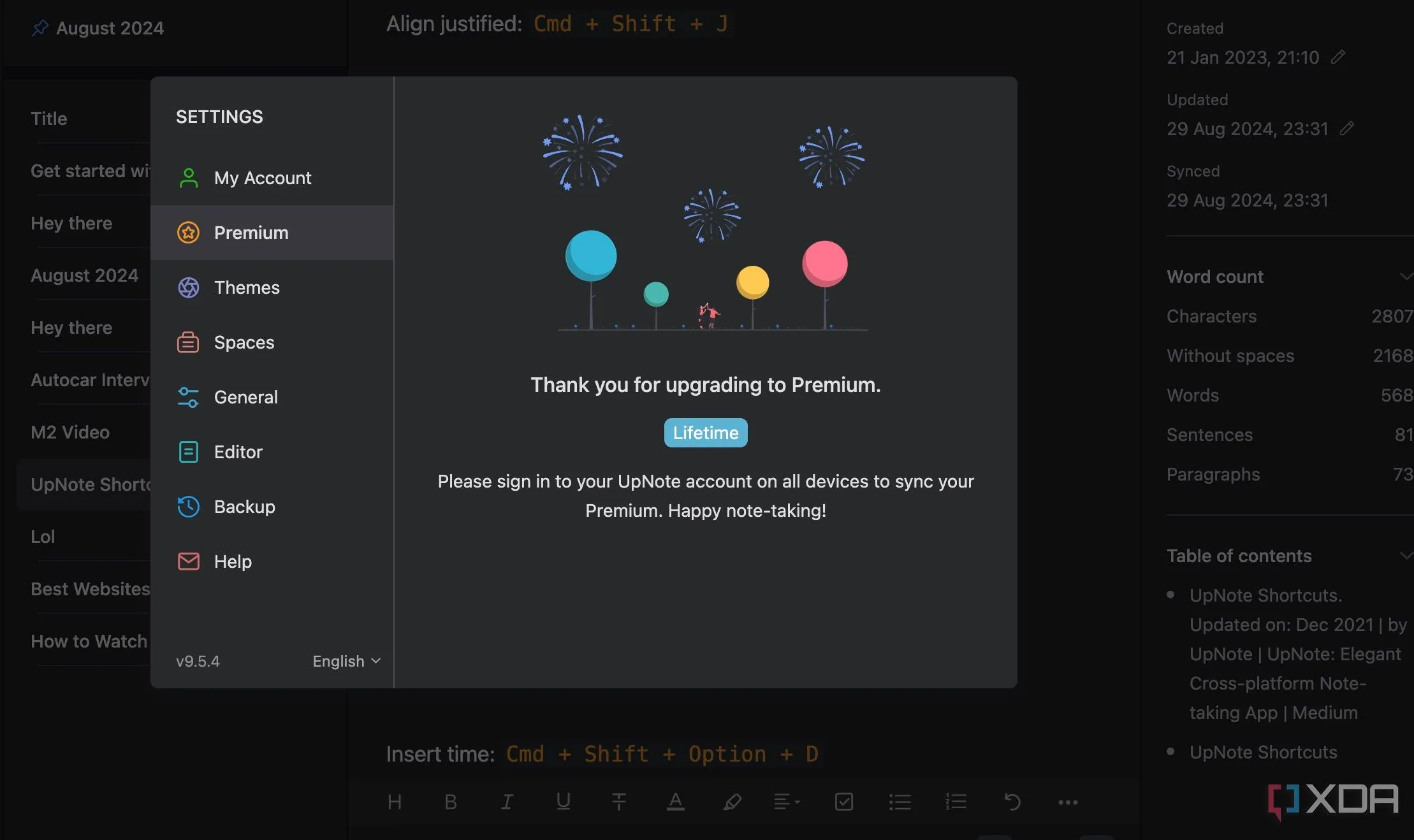 Giao diện ứng dụng UpNote trên hệ điều hành Linux với cây thư mục ghi chú
Giao diện ứng dụng UpNote trên hệ điều hành Linux với cây thư mục ghi chú
4. Tốc Độ Đồng Bộ Vượt Trội Của UpNote So Với OneNote
Nói không với mất dữ liệu và chờ đợi
Mặc dù đã có mặt trên thị trường nhiều năm, tốc độ đồng bộ của OneNote vẫn là một điểm yếu đáng thất vọng. Đã có rất nhiều lần tôi mất đi những chỉnh sửa quan trọng, thậm chí là toàn bộ ghi chú mới tạo. Tôi không thể nhớ hết số lần điều này xảy ra. Chính vì vậy, tôi luôn cảm thấy lo lắng và không hoàn toàn tin tưởng rằng các ghi chú của mình được lưu trữ an toàn và luôn được cập nhật.
Sau đó, tôi bắt đầu sử dụng UpNote. Tốc độ mà ứng dụng này lưu và hiển thị ghi chú của tôi trên tất cả các thiết bị là điều đáng kinh ngạc. Khi tôi gõ một điều gì đó trên máy tính, nó xuất hiện ngay lập tức trên điện thoại của tôi. Việc cập nhật nhanh chóng này giúp công việc trở nên dễ dàng hơn rất nhiều, vì tôi không phải chờ đợi hay lo lắng về việc mình có đang làm việc với phiên bản ghi chú mới nhất hay không. Mọi thứ chỉ đơn giản là hoạt động trơn tru. Tốc độ đồng bộ nhanh và đáng tin cậy của UpNote là một cải tiến lớn so với sự chậm chạp và đôi khi không đáng tin cậy của OneNote mà tôi từng trải qua.
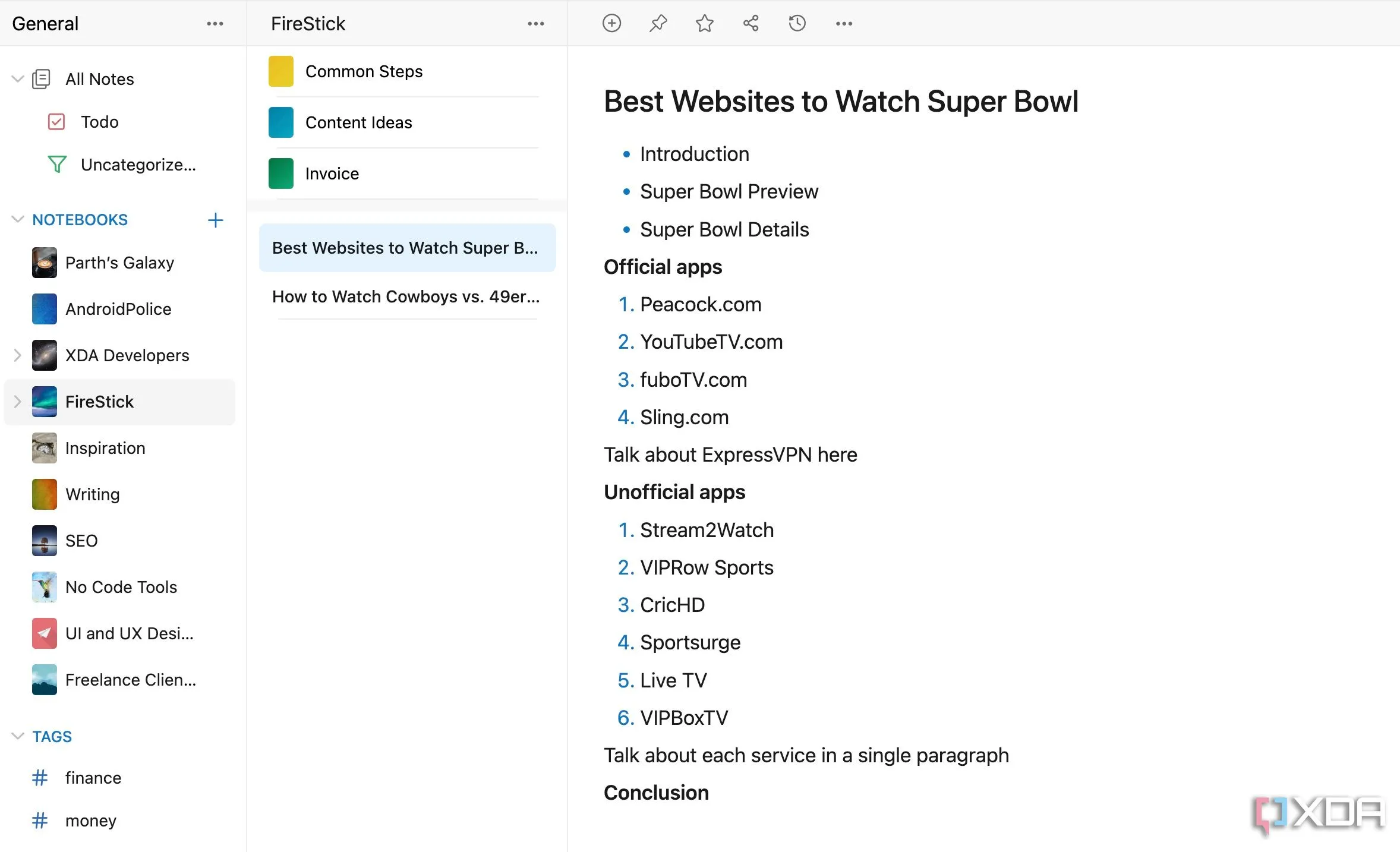 Tốc độ đồng bộ nhanh chóng của UpNote hiển thị trên nhiều thiết bị
Tốc độ đồng bộ nhanh chóng của UpNote hiển thị trên nhiều thiết bị
3. UpNote Với Các Tính Năng Thân Thiện Cho Người Viết Lách
Công cụ đắc lực cho mọi bản nháp
Với tư cách là một người viết, có những tính năng nhất định có thể nâng cao đáng kể quy trình sáng tạo và hiệu suất làm việc của tôi. Các tiện ích hữu ích như đếm từ, đếm đoạn và đếm câu là vô cùng quý giá để theo dõi tiến độ viết ngay trong ghi chú. Tính năng tự động tạo mục lục cũng là một điểm cộng tuyệt vời giúp tôi nhanh chóng điều hướng qua các bản nháp dài hơn và đảm bảo cấu trúc logic của bài viết.
Hơn nữa, chế độ Focus (tập trung) thực sự là một lợi ích lớn cho sự tập trung, cho phép tôi loại bỏ mọi yếu tố gây xao nhãng. Đây là một sự khác biệt hoàn toàn so với trải nghiệm của tôi với OneNote. Khi tôi cần làm việc với một bản nháp nhanh, tôi thường phải chuyển sang Microsoft Word để hoàn thành công việc. UpNote đã thay đổi điều đó.
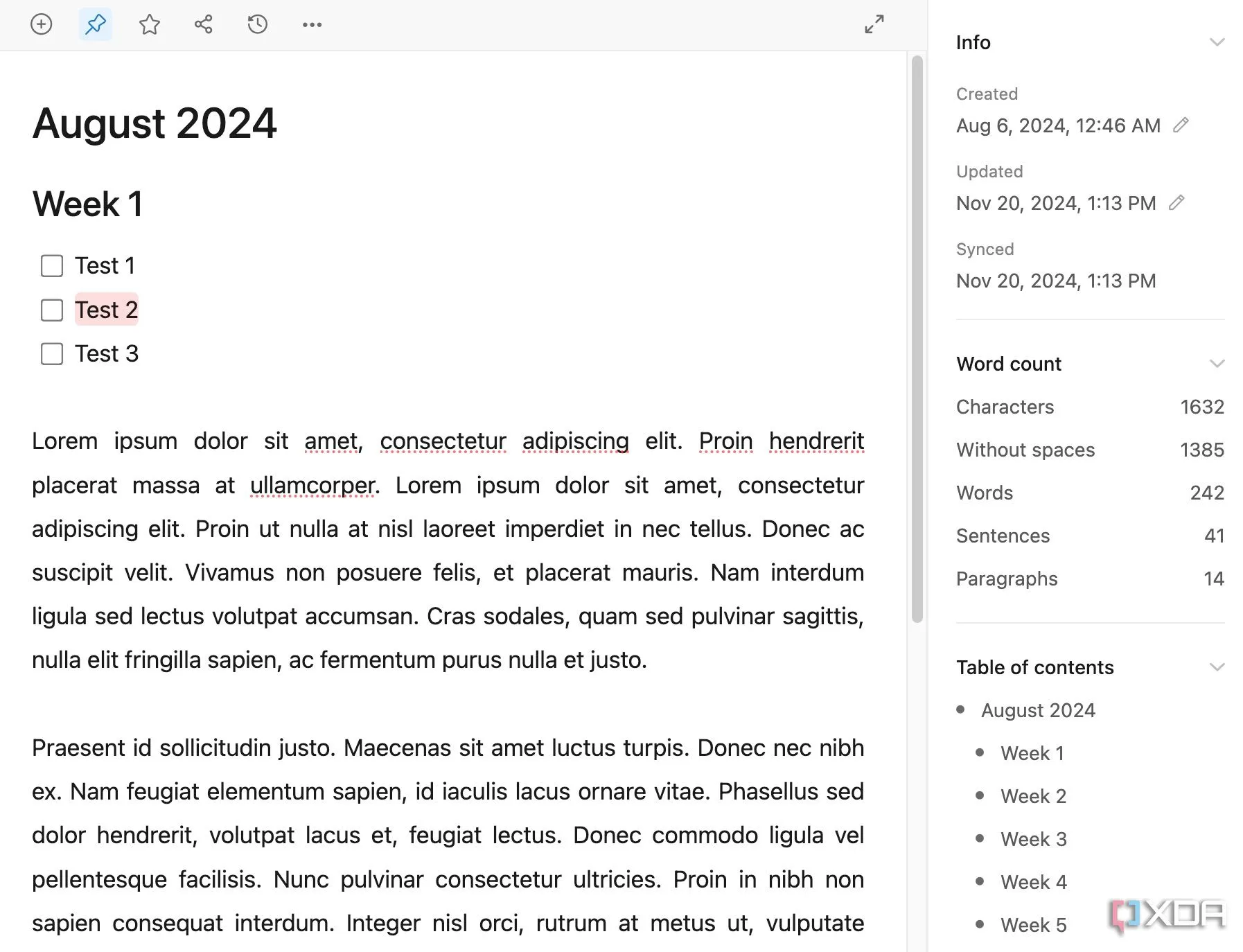 Chế độ Focus Mode của UpNote giúp tập trung viết lách hiệu quả
Chế độ Focus Mode của UpNote giúp tập trung viết lách hiệu quả
2. Truy Cập Nhanh Chóng Các Ghi Chú Quan Trọng Với UpNote
Ưu tiên hóa thông tin một cách thông minh
OneNote thiếu các tính năng quan trọng như khả năng đánh dấu một ghi chú là yêu thích (favorite) hoặc ghim nó lên đầu (pin). Một lần nữa, những hạn chế này không phải là vấn đề quá lớn trước đây. Ban đầu, tôi đã xoay sở với cấu trúc sổ tay (section) và trang (page) của nó. Tuy nhiên, khi lượng thông tin kỹ thuật số của tôi tăng lên với hàng chục sổ tay và hàng trăm trang, việc tìm kiếm các ghi chú liên quan trở nên ngày càng khó khăn.
Đây là lúc UpNote mang đến một cải tiến đáng hoan nghênh. Khả năng đánh dấu ghi chú là yêu thích và ghim chúng lên đầu của một “Space” (không gian làm việc) cung cấp một lớp ưu tiên rất cần thiết. Giờ đây, các ghi chú cuộc họp quan trọng, các bản tóm tắt dự án đang thực hiện hoặc thông tin thường xuyên tham chiếu chỉ cách tôi một cú nhấp chuột.
Trong các bản cập nhật tương lai, tôi rất mong muốn UpNote sẽ bổ sung tính năng “trang chủ” (giống như Evernote), nơi tôi có thể có một cái nhìn tập trung về tất cả các ghi chú quan trọng nhất của mình. Một chế độ xem theo lịch cũng sẽ là một bổ sung đáng giá.
1. Tính Năng Tổ Chức Ghi Chú Đột Phá Với UpNote Spaces
Quản lý thông tin khoa học và hiệu quả
OneNote tuân theo một mô hình tổ chức ghi chú khá cơ bản với sổ tay, phần và trang. Cấu trúc này phần nào cảm thấy hạn chế khi số lượng ghi chú của bạn ngày càng tăng lên. UpNote, mặt khác, giới thiệu khái niệm Spaces (Không gian làm việc), cung cấp một cách trực quan và mạnh mẽ hơn để tổ chức thông tin.
Với UpNote, tôi có thể tạo một không gian cá nhân (Personal space), một không gian làm việc (Work space), và các không gian riêng biệt cho từng dự án mà tôi đang tham gia. Các ghi chú cá nhân của tôi được tách biệt rõ ràng khỏi thông tin liên quan đến công việc, và mỗi dự án đều có khu vực chuyên dụng riêng. Việc tổ chức ở cấp độ cao hơn này giúp tôi dễ dàng tập trung vào công việc đang làm mà không bị xao nhãng.
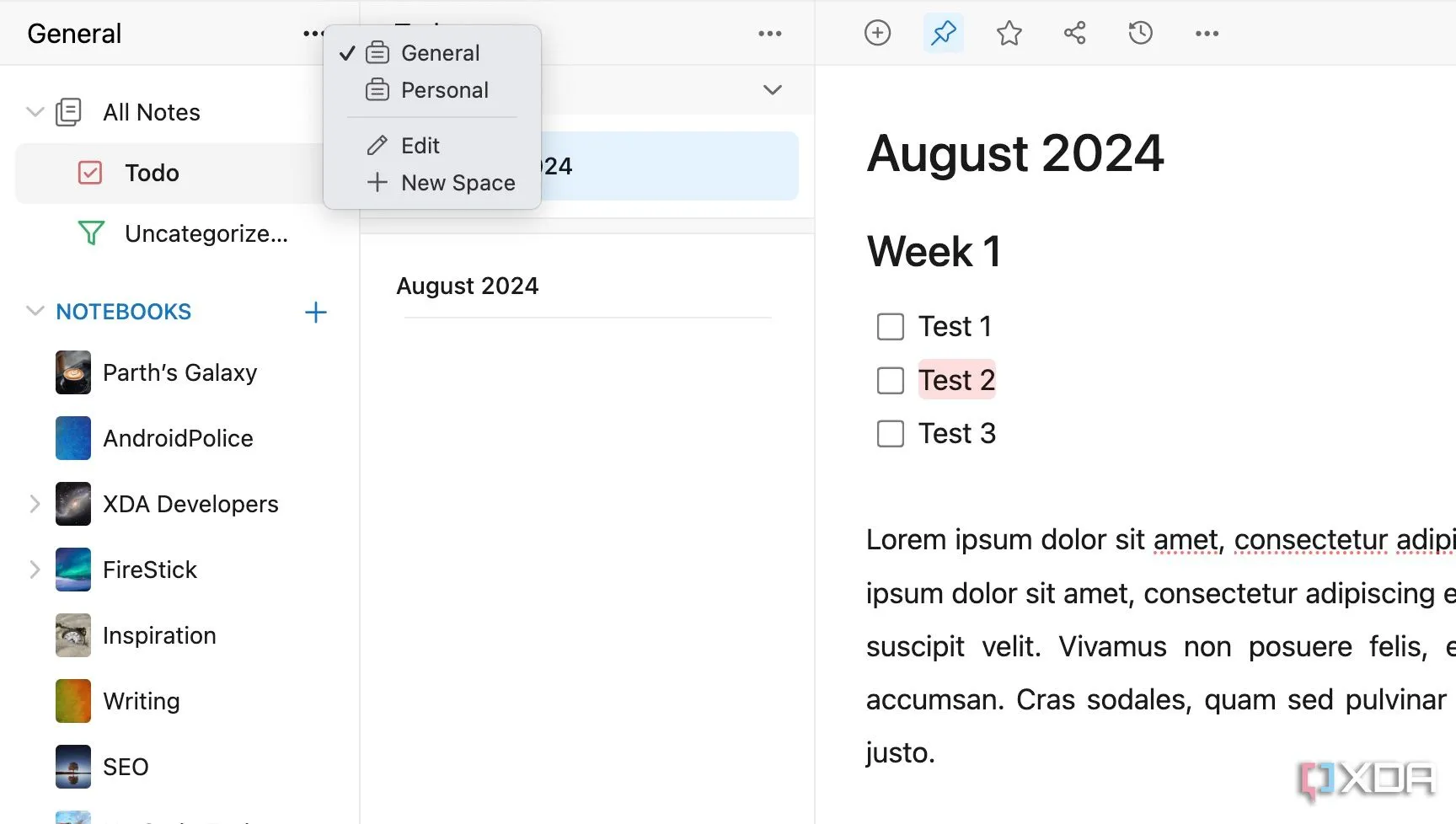 Tính năng UpNote Spaces giúp tổ chức ghi chú theo không gian cá nhân và công việc
Tính năng UpNote Spaces giúp tổ chức ghi chú theo không gian cá nhân và công việc
Hành trình đến một hệ thống ghi chú mới
Việc chuyển đổi từ một người bạn đồng hành lâu năm như OneNote không hề dễ dàng. Tuy nhiên, những cải tiến mà tôi đã trải nghiệm kể từ khi chuyển sang UpNote là không thể phủ nhận. Dĩ nhiên, UpNote cũng không hoàn hảo. Tôi rất mong muốn thấy các công cụ vẽ và hỗ trợ phương trình toán học trong tương lai. Tuy nhiên, đây chỉ là những chi tiết nhỏ. Tốc độ đồng bộ nhanh, ứng dụng gốc trên Linux và các công cụ tổ chức trực quan của UpNote đã tạo ra một tác động tích cực đáng kể đến năng suất của tôi.
Nếu bạn đang gặp phải những vấn đề tương tự với OneNote hoặc đang tìm kiếm một giải pháp thay thế được thiết kế tốt, hãy thử UpNote. Ngay cả các gói trả phí cũng có mức giá rất hợp lý, chỉ 2 USD mỗi tháng hoặc 40 USD cho giấy phép trọn đời.